如何录制电脑里播放的声音?
电脑默认录制的是麦克风(外面的)的声音。很多用户希望录制电脑里面播放的声音。 这需要做一些设置修改,方法如下:
1、打开轻松录屏软件(免费版与正式版在录音功能上是一样的):
点击设置按钮,打开详细设置,点开声音来源里面有没有“立体混音”这样的设备。如果有选择他就对了,如图:
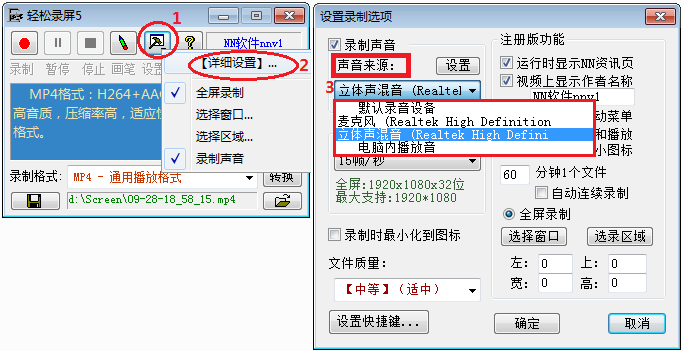
2、如果没有“立体混音”设备,看看在录音设置里面是否隐藏了该设备。点击上图声音来源右边的的“设置”按钮。
(1)、xp系统依次点击“选项”-“属性”,弹出录音属性框。若看到有“立体混音”开头的设备在前面打勾。
(2)、win7-win10系统。在录制设备框中空白处右键点击,选中"显示禁用的设备",若能看到"立体混音"再启用他。
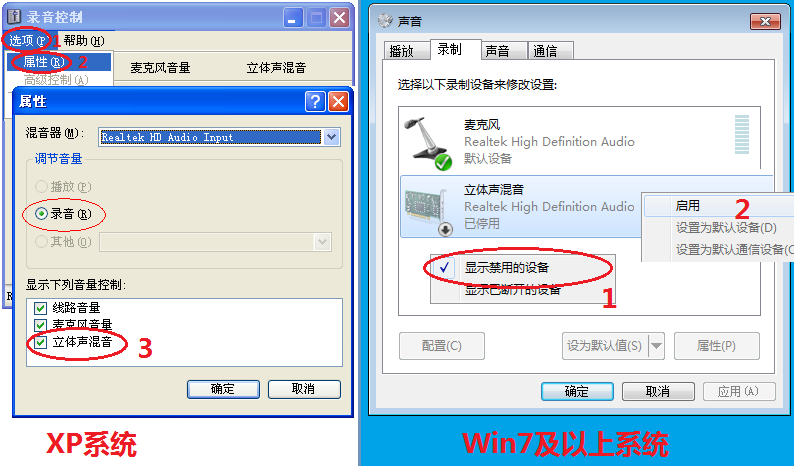
3、如果还是没有“立体混音”设备。Win7,win8,win10等操作系统,可在轻松录屏软件设置框的声音来源中选择“电脑内播放声音”。如下图:
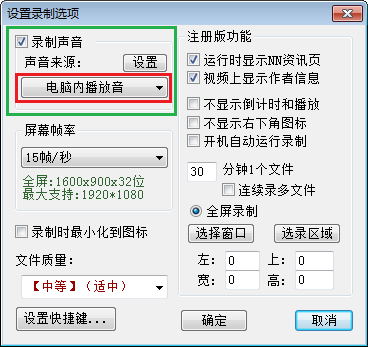 →
→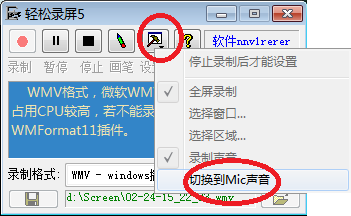
4、最后还有一种最简单的方法就是用麦克风对着喇叭录声音。这种方法可以录制自己的说话声音和电脑播放声音。(也可能录到环境噪音)

如果录音声音较小,选择录音设备,双击后调整音量。如果有杂音,把则降低音量,也可以选择噪音抑制(下图Win7)
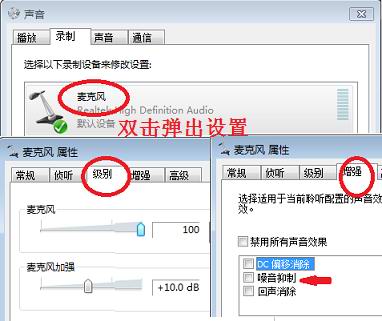
5、如果以上方法仍然不能正常录制电脑内部声音。那还有一种办法就是通过接线的方式来录制麦克风声音。 花几块钱买一根两头一样的音频线,一头接麦克风,一头接喇叭输出口。这样电脑内播放的声音就进入了麦克风,可以选择从麦克风录音了。
